Teljes oktatóanyag a szűrők hozzáadásához a GIF-ekhez Windows, Mac és Mobile rendszeren
Ha magasabb szintre szeretné emelni GIF-jeit, akkor tudnia kell, hogyan fűszerezheti őket. Szűrő hozzáadása GIF-hez az egyik jó módja annak, hogy fűszerezzük őket. A szűrők javíthatják a GIF-fájlok intenzitását, bemutathatóságát és minőségét. Emiatt nagyon fontos a fájlok szűrése GIF-formátumban, hogy több nézőt vagy közönséget vonzzon a fájlok kedvelésére. Ezért, ha ez az oka annak, amiért ezen a poszton szerepel, akkor nem fogunk csalódást okozni az összegyűjtött eszközökkel és irányelvekkel, amelyeket csak az Ön számára készítettünk. Ezért nézzük meg, hogyan lehet egyszerűen javítani a GIF-fájlokat számítógépén és mobileszközein.
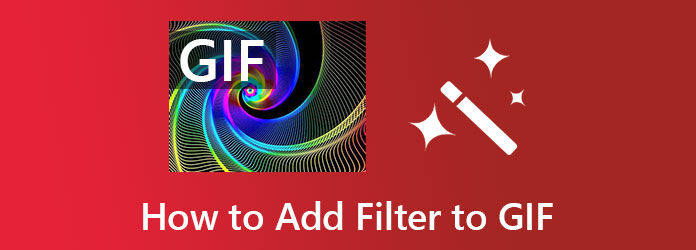
Ha szűrőket szeretne hozzáadni a GIF-ekhez fantasztikus Windows- és Mac-szoftverrel, jobb, ha használja Video Converter Ultimate. Ez a csodálatos szoftver egy egyablakos videoszerkesztő, amely lehetővé teszi szűrők, effektusok, vízjelek, hangok és feliratok hozzáadását a GIF-ekhez. Nem csak ez, hanem ez az eszköz is lehetővé teszi, hogy hatékonyan készítsen saját GIF-et videójából vagy fényképcsoportjából. Ezen túlmenően nem fogja megijedni a szoftver navigációs folyamatától, mert bár professzionális eszköznek tűnik, mégis alapvető eljárást ad. Ennek ellenére még a nulla tapasztalattal rendelkező felhasználók is profiként dolgozhatnak a Video Converter Ultimate segítségével!
Ami még lenyűgözőbb ebben a GIF-szűrő-kiegészítőben, az az, hogy lehetővé teszi a GIF-fájlok problémamentes konvertálását különböző formátumokba. Ez akkor történik, amikor egy szűrőt alkalmaz a száz választási lehetőség közül. Gondoskodjon hibátlan folyamatról, amikor ezt a nagyszerű szoftvert használja, különösen akkor, ha hozzáadja az alábbi fontosabb funkciókat.
Főbb jellemzők
A Video Converter Ultimate használata szűrők hozzáadásához GIF-ekhez
Töltse le ezt a tökéletes GIF-szerkesztőt számítógépére egy gyors letöltéssel. Ha megvan, töltse be a GIF-fájlokat a gombra kattintva Fájlok hozzáadása az eszköz fő felületéről. Vagy a könnyebbik mód kedvéért egyszerűen középre helyezheti a GIF-eket.
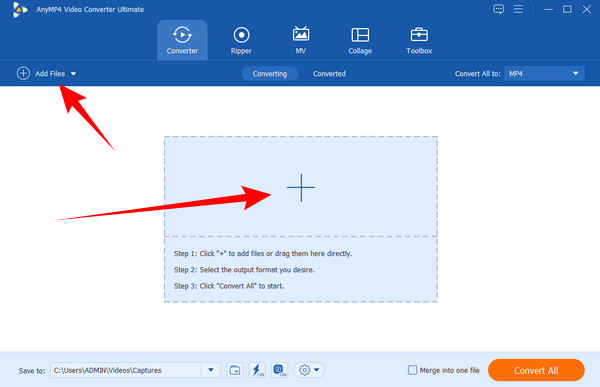
Ezt követően nyomja meg a csillag alakzatot a feltöltött fájl alatt a szerkesztési lehetőségek eléréséhez. Ezután a szerkesztőablakban kattintson a Hatás és szűrő lapon. Ezen a lapon válassza ki az alkalmazni kívánt szűrőt. Ezután nézze meg az előnézetet, hogy hogyan néz ki a GIF szűrés közben. Ezután nyomja meg a OK fülre, ha már kiválasztotta a tökéletes GIF szűrőt.
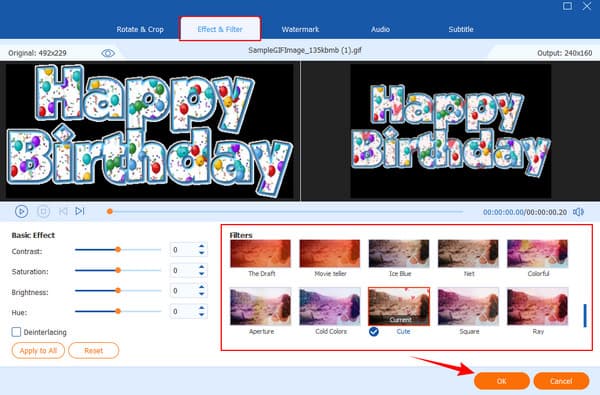
Ezúttal ellenőriznie kell a fájl végére írt formátumot. Ha nem GIF, akkor meg kell nyomnia a Összes konvertálása A kiválasztáshoz. A keresősávba írja be a GIF kifejezést, majd válassza ki az előállítani kívánt méretet.
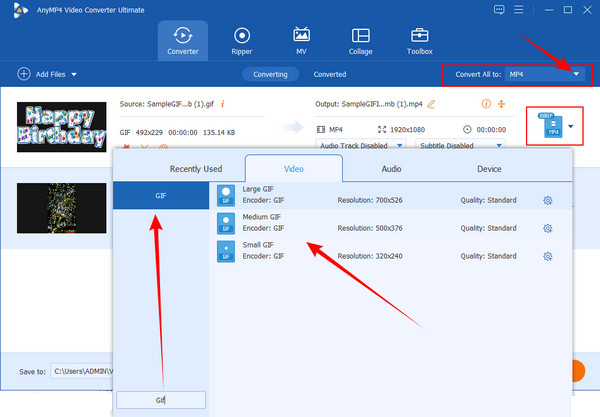
Végül megütheti a Összes konvertálása gomb. Ne aggódjon, mert ultragyors konverziós folyamata van, és csak másodpercekbe telik a folyamat befejezése.
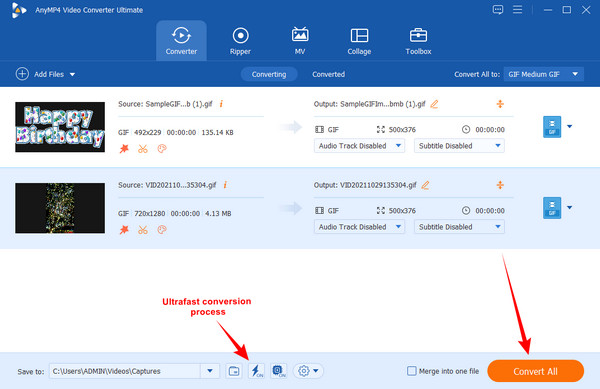
Ezúttal vessünk egy pillantást egy nagyszerű online eszközre, amellyel szerkesztheti GIF-jeit. A FlexClip GIF Editor az egyik legjobb webalapú eszköz, amely nagyobb sablonokat kínál az online szerkesztési élmény maximalizálása érdekében. Lehetővé teszi, hogy zenét, logót, szöveget és szűrőt adjon a GIF-címkéihez és más videószerkesztő eszközökhöz a vágáshoz, tömörítéshez, egyesítéshez és még sok máshoz. Ezen kívül a FlexClip megkönnyíti, hogy több mint 30 szűrőt alkalmazzon GIF-jeire valós idejű előnézettel. Ezenkívül visszavonási lehetőséget kínál, amely segít gyorsan visszafordítani a végrehajtott szerkesztési műveletet. Ez az eszköz azonban nem teljesen ingyenes, és erős internetre lesz szüksége a nagymértékű navigáláshoz. Ezért itt vannak a gyors lépések a FlexClip használatához a GIF-ek javításához.
A böngészőben keresse fel a FlexClip GIF-szerkesztő eszközét. Ezután dobja a GIF-fájlt a felületére a feltöltéshez.
Aztán a Média szakaszban, vigye a kurzort a feltöltött GIF-re, és vigye azt a jelképező apró ikonra kattintva Hozzáadás rétegként párbeszéd. Most menj és nyomd meg a Szűrő fület a jobb oldali lehetőségek közül.
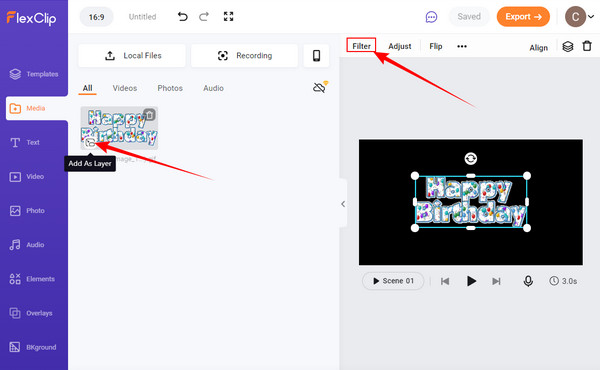
Most válassza ki, hogy Ön szerint melyik a legjobb szűrő a GIF-hez. Ezután nyomja meg a Export gombot a szűrt GIF letöltéséhez.
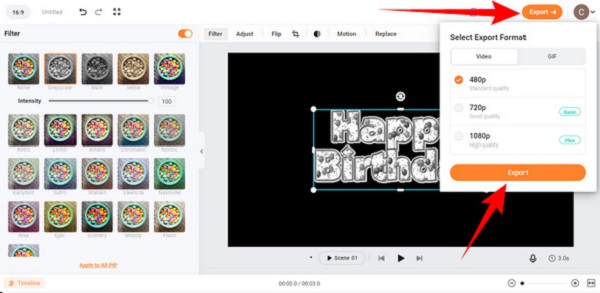
Ha inkább mobileszközét szeretné használni, akkor jobb, ha ezt a GIPHY alkalmazást használja. Ez egy GIF alkalmazás, amelyet Android és iPhone készülékekre telepíthet. Ezenkívül ez a GIF-alkalmazás GIF-eket tartalmaz a világ különböző részeiről. Lenyűgöző, mert használhatja GIF-ek szerkesztésére egyedi szűrők és elemek használatával, és megoszthatja azokat a Snapchat-en, ha akarja. Sőt, a GIPHY használata során megtudhatja, miért ez a leginkább ajánlott alkalmazás a Snapchat GIF szűrőcserélői számára. Ezért nyugodtan tekintse meg és kövesse az alábbi utasításokat, hogy ez a csodálatos alkalmazás miként javítja a GIF-eket egy pillanat alatt.
Telepítse az alkalmazást a telefonjára. Indítsa el, és érintse meg a Teremt fül és a Válassz fájlt fülre a GIF lehetőség alatt a fájl feltöltéséhez.
Ezután érintse meg az ikont, amely megmutatja a szűrőket. Ezután válassza ki a legjobb szűrőt, amelyet alkalmazni szeretne a GIF-re. Ezután ehhez az alkalmazáshoz hozzá kell adni egy matricát a fájlhoz, mielőtt folytatni tudná a mentést.
A szükséges matrica hozzáadása után megérintheti a nyíl ikon. Ezután érintse meg a GIF mentése opciót, hogy sikeres legyen a fájl exportálása.
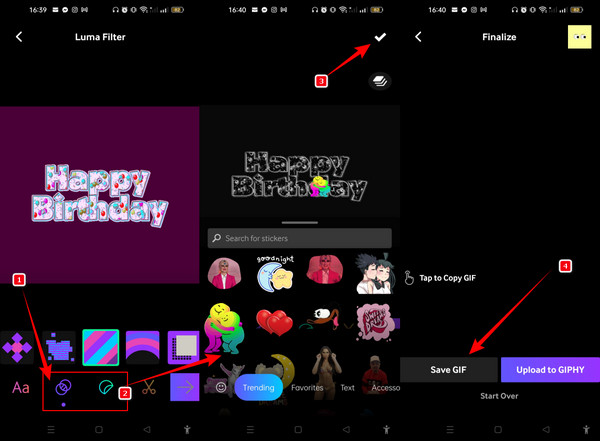
További irodalom:
A legnépszerűbb GIF-kollázskészítő: Készítsen animált képeket többképernyős funkcióval
Könnyen megtanulható útmutatók GIF-kollázs létrehozásához
A szűrők hozzáadása a GIF-ekhez túl sok időt vesz igénybe?
A szűrők hozzáadása a GIF-ekhez csak időbe telik, ha nem olyan eszközt használ, amelyet mestere. Ezért az első alkalommal használt eszköz használatakor időigényesnek kell lennie.
Befolyásolja a szűrő a GIF minőségét?
Igen. A szűrő növelheti vagy csökkentheti a minőséget, mivel más árnyalatokat ad hozzá.
Átalakíthatom a GIF-et MP4-re a szűrő hozzáadása után?
Igen. A Video Converter Ultimate segítségével egyszerűen és gyorsan konvertálhatja GIF-jeit MP4 formátumba.
Tessék, a teljes útmutató szűrők hozzáadása a GIF-ekhez a legjobb eszközök használatával. Mint fentebb említettük, ez a feladat időt igényelhet, elsősorban akkor, ha új szerkesztőt használ. De mivel ebben a bejegyzésben megadtuk a teljes útmutatást, most gyorsan elvégezheti a munkát. Ne felejtse el használni a bemutatott eszközöket, különösen a Video Converter Ultimate.
Több Reading
Útmutató: 4 egyszerű gyakorlat az MPG GIF formátumba konvertálásához
Ha elolvassa ezt a bejegyzést, megtudhatja az MPG GIF formátumba konvertálásához szükséges négy módszert, valamint az alapvető konvertáló eszközöket, amelyeket online és offline is használhat.
Hogyan alakítsuk át a GIF-et WebMmé [Asztali és online eszközök]
Legyen jártas a GIF-ek WebM formátummá konvertálásában a híres offline és webalapú eszközök használatával. Hogy tippet adjunk a mai blogbejegyzéshez, az FFmpeg-et is használjuk.
Ismerje meg a GIF videóvá alakításának három megbízható módját
Lehetséges animált GIF-eket videókká alakítani? Ismerje meg a választ, ha elolvassa a mai bejegyzést, mivel különböző módszereket tanul meg a GIF-fájlok rövid időn belüli videóvá konvertálására.
Hogyan konvertálhat GIF-et WMV-vé asztali és online eszközzel
A GIF-ek szórakoztatóak, de néha nem játszhatók le az eszközön. Ezért a legjobb online/offline konvertereket kínáljuk a GIF-ek WMV-vé alakításához.